在数字化办公与学习成为常态的今天,电脑与平板电脑之间的文件传输是许多人经常面对的需求,无论是将工作中的文档同步到平板以便外出处理,还是将电脑下载的电影传到平板上观看,掌握高效便捷的传输方法至关重要,下面将详细介绍几种主流且实用的传输方式,您可以根据自身设备和具体需求灵活选择。
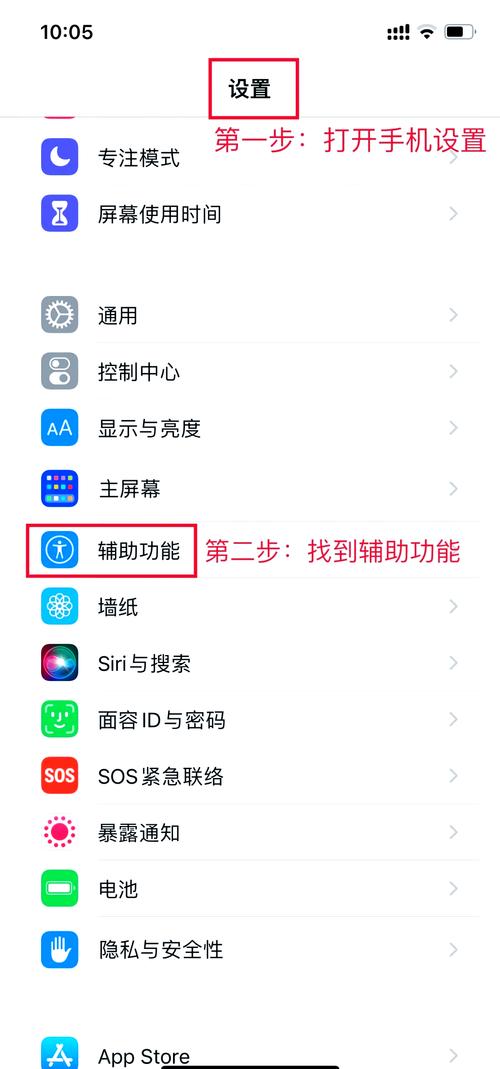
有线连接:稳定可靠的传统方式
对于追求稳定和速度,且不介意一根连接线的用户而言,有线传输是最直接、最可靠的选择。
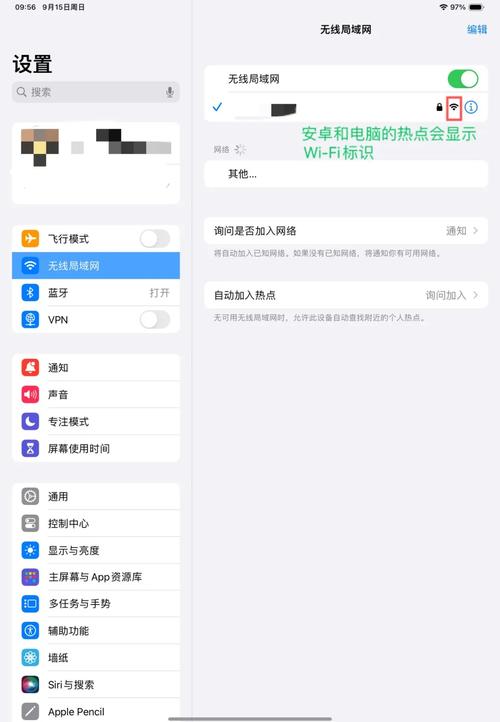
-
USB数据线直连:这是最经典的方法,使用平板电脑标配的USB数据线,将平板与电脑直接连接,通常情况下,Windows电脑会将其识别为一个外部存储设备,在电脑端弹出“此电脑”或“我的电脑”,您应该能看到一个代表您平板的新盘符,双击进入后,就可以像操作U盘一样,直接复制、粘贴或拖拽文件,对于苹果iPad用户,连接Mac电脑通常能直接识别;若连接Windows电脑,可能需要提前在电脑上安装iTunes软件,以确保驱动程序完备,从而顺利访问平板内的文件夹。
-
OTG U盘/读卡器:如果您的平板支持OTG功能,这便是一个极佳的扩展方案,您可以准备一个OTG U盘,这种U盘一端是标准的USB-A接口,另一端是连接平板的接口,您可以先将文件从电脑拷贝到OTG U盘中,然后将OTG U盘插入平板,平板系统会自动识别并允许您访问U盘内的内容,进行管理或移动,这种方式尤其适合在没有电脑在身边时,在不同设备间进行大容量文件的中转。
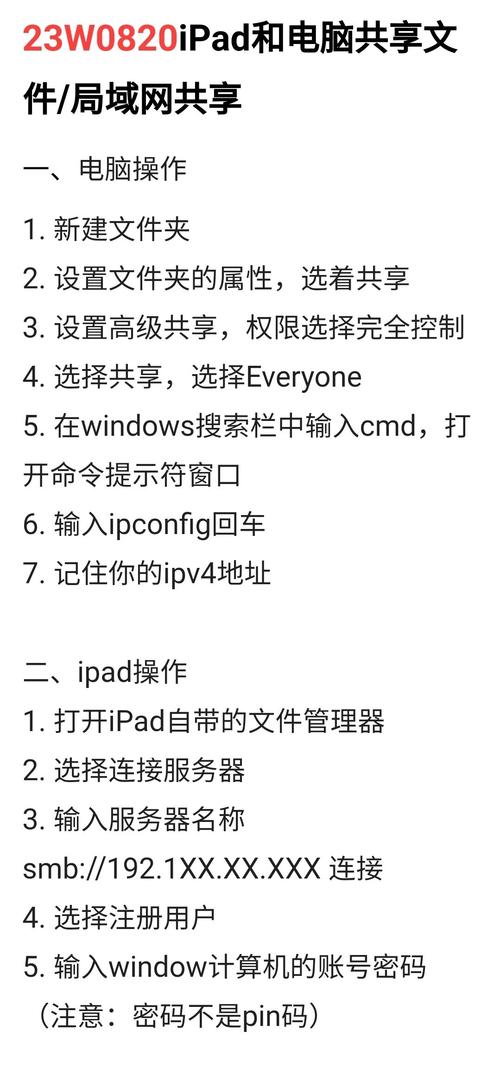
无线传输:拥抱无束缚的便捷
无线传输摆脱了线缆的束缚,在短距离内提供了极大的灵活性。
-
局域网文件共享:如果您的电脑和平板处于同一个Wi-Fi网络下,您可以利用系统自带的共享功能,在Windows电脑上,可以针对特定文件夹设置“高级共享”,并配置好网络发现和文件共享权限,在平板端,通过文件管理器应用中的“网络”或“局域网”功能,扫描并找到您的电脑,输入账号密码后即可访问共享文件夹,这种方法一旦设置成功,后续使用会非常方便。
-
专用传输工具:市面上有许多专为跨平台传输设计的应用,它们通常比系统自带功能更简单易用。Feem、Send Anywhere、Portal等,这类应用的基本操作逻辑是:在电脑端和移动端同时安装应用,确保设备在同一网络,然后通过扫描二维码或输入配对码建立连接,之后就可以通过浏览器或应用界面直接传输文件,速度通常快于蓝牙。
-
蓝牙传输:虽然蓝牙的传输速度相对较慢,但在传输小体积文件(如联系人信息、单张图片或短文档)时,它无需网络环境的优势就体现出来了,只需确保电脑和平板的蓝牙功能均已开启并设置为可被发现状态,在设备列表中选择对方进行配对,成功后即可发送文件。
云端同步:跨越时空的协作之道
云端服务完美地解决了设备不在身边时的文件同步问题,是实现多设备协同工作的核心。
-
主流云盘服务:利用百度网盘、阿里云盘、iCloud、OneDrive、Google Drive等云存储服务是当前非常普遍的做法,基本流程是:在电脑上将需要传输的文件上传到您的云盘账户中,然后在平板上下载并登录同一个云盘应用,即可查看、下载或在线编辑这些文件,这种方式不仅限于局域网,只要有互联网连接,随时随地都能访问您的文件。
-
协同办公软件:像钉钉或飞书这类软件,其内置的“钉盘”或“云文档”功能也提供了强大的文件同步与协作能力,您可以将文件上传至团队或个人的云空间,在平板上同样能无缝衔接继续工作,特别适合办公场景。
选择合适方法的考量
面对如此多的选择,如何做出决定其实取决于几个关键因素,首先考虑文件体积:传输几个G的高清视频,有线连接或高速局域网工具是最佳选择;若是几百兆的文档合集,无线工具或云盘都能胜任;几张照片或短文档,蓝牙或许就已足够,其次是网络环境:有稳定高速的Wi-Fi,无线和云端方案体验极佳;若无网络,则必须依赖有线或OTG设备,最后是对安全性与即时性的要求:涉及敏感内容的文件,物理直连最为安全;需要即刻到手的文件,有线或局域网传输几乎没有延迟。
从我个人的使用经验来看,没有一种方法是万能的,最理想的策略是根据不同场景组合运用,我会将日常工作文档存放在云盘进行实时同步;当需要转移大型视频素材时,则优先使用Type-C数据线直连,享受高速与稳定;而在会议室与同事快速分享一个PPT时,局域网传输工具就显得格外顺手,建立起适合自己的文件流转体系,能让数字生活和工作效率都得到显著提升。









评论列表 (0)